Você pode usar o filtro de pesquisa”Tamanho”do File Explorer para encontrar arquivos grandes no Windows. Isso significa que você não precisa usar aplicativos de terceiros para obter uma lista de todos os arquivos grandes no Windows. Deixe-me mostrar como para usar o filtro de pesquisa e localizar os arquivos grandes que consomem seu espaço em disco.
Índice:
O que são filtros de pesquisa do Explorador de arquivos? Encontre arquivos grandes no Windows com Filtro de tamanho do explorador de arquivosEncontre arquivos grandes no WindowsFiltros de tamanho pré-definidosMaior ou menor que os operadoresEncontre arquivos do tamanho exatoEncontre arquivos entre um tamanho específicoConclusão
Observação: o filtro de pesquisa e seu uso mostrados abaixo funcionarão em todas as versões do Windows (7, 8, 8.1, 10 e 11).
O que são filtros de pesquisa do File Explorer?
A maioria não sei disso, mas o File Explorer tem filtros de pesquisa, operadores e sintaxe que facilitam y para encontrar o(s) arquivo(s) exato(s) que você está procurando. Por exemplo, se você deseja encontrar arquivos iguais, maiores ou menores que um tamanho de arquivo específico, pode fazer isso usando o filtro de tamanho do File Explorer. Ele também possui outros filtros para localizar arquivos em um intervalo de datas específico, tem um nome específico, extensão de arquivo etc.
Aprender os comandos de pesquisa e a sintaxe do File Explorer ajudará você a pesquisar melhor e encontrar os arquivos com mais rapidez e com mais precisão.
Encontre arquivos grandes no Windows com o filtro de tamanho do explorador de arquivos
Para encontrar arquivos grandes no Windows, vamos usar o filtro de pesquisa”Tamanho”com o”>”(maior que) operador. Além disso, você pode restringir ou aumentar o escopo da pesquisa para uma pasta, unidade ou disco rígido inteiro. Dependendo do escopo da pesquisa, esteja nessa pasta ou unidade no File Explorer. Por exemplo, se você deseja pesquisar a unidade D, abra essa unidade no File Explorer. Por outro lado, se você deseja pesquisar arquivos grandes em todo o sistema, abra o Explorador de Arquivos e selecione”Este PC”na barra lateral.
1. Encontre arquivos grandes no explorador de arquivos
Para encontrar arquivos grandes no Windows File Explorer, usaremos o filtro”tamanho”com o operador”>”(maior que).
Primeiro, use a tecla “do logotipo do Windows + E “atalho de teclado ou clique no ícone do File Explorer na barra de tarefas para iniciar o Windows File Explorer. Depois disso, selecione “Este PC“na barra lateral. Esta página no File Explorer mostrará todas as unidades do seu computador.
Ao chegar aqui, digite “ size: >1GB“na barra de pesquisa no canto superior direito e pressione a tecla”Enter”no teclado. Assim que você fizer isso, o File Explorer vasculhará os arquivos e listará todos os arquivos maiores que 1 GB. Dependendo do número de arquivos que você possui, toda a operação de pesquisa levará algum tempo para ser concluída.
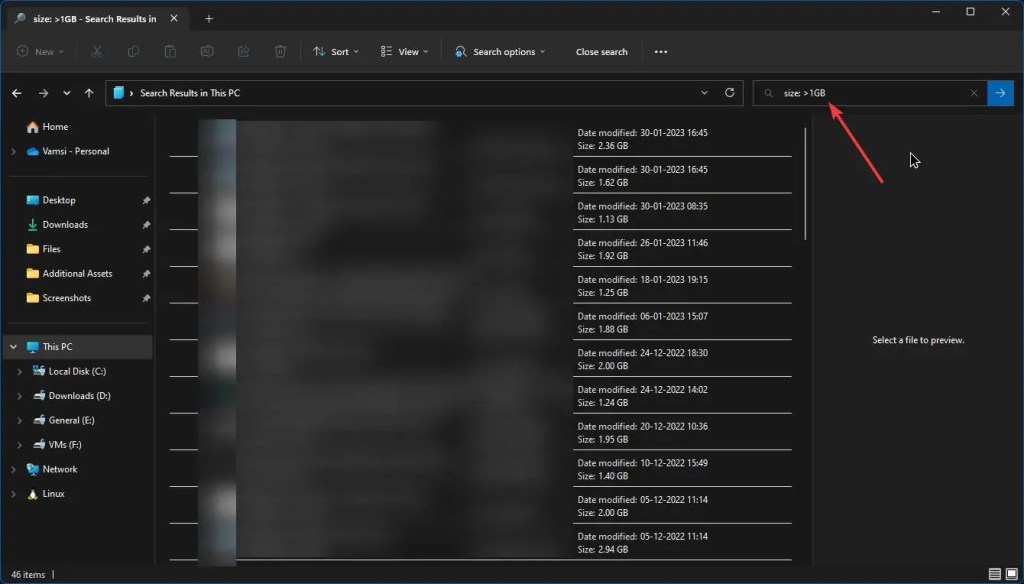
Como queremos encontrar arquivos grandes, precisamos classificá-los por tamanho de arquivo, clicar na opção “Classificar“e selecionar a opção “Mais-> Tamanho“opção.
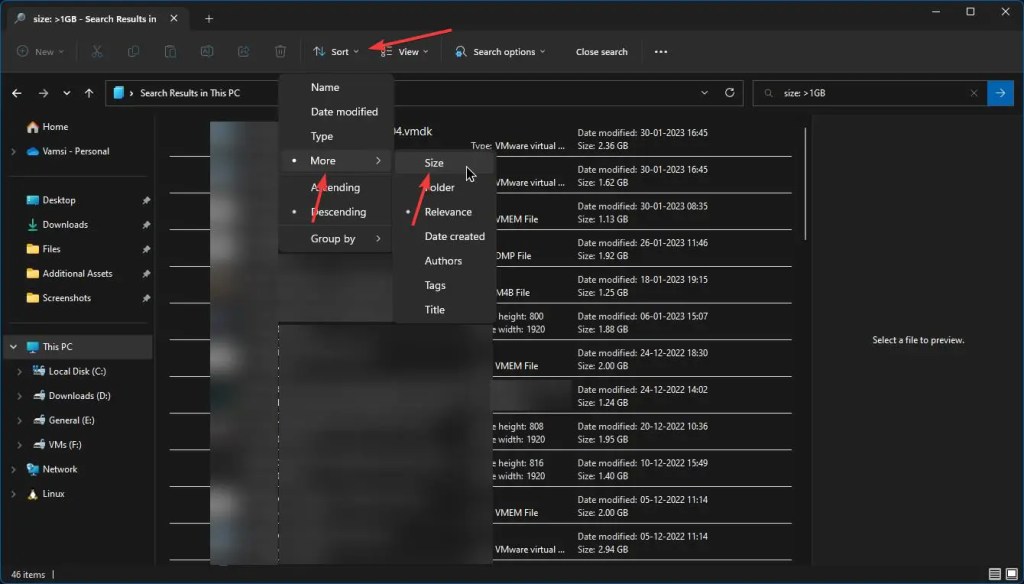
É isso. Com isso, o File Explorer mostrará todos os arquivos grandes em seu computador em ordem decrescente (do maior para o menor). Depois de ver todos os arquivos grandes no Windows, você pode fazer o que quiser. Por exemplo, você pode excluí-los para liberar espaço em disco.

2. Filtros de tamanho predefinidos
O File Explorer tem alguns filtros de tamanho predefinidos simples. Eles são os seguintes:
Vazio – Arquivos de 0KB (arquivos vazios)Pequeno – entre 0KB e 16KBPequeno – entre 16KB e 1MB Médio – entre 1 MB e 128 MBGrande – entre 128 MB e 1 GBEnorme – entre 1 GB e 4 GBGigante – maior que 4 GB.
Então, se você quiser encontrar arquivos maiores que 1 GB, basta digitar size: large na barra de pesquisa e pressionar Enter. O File Explorer filtra os arquivos e lista todos os arquivos com mais de 1 GB.
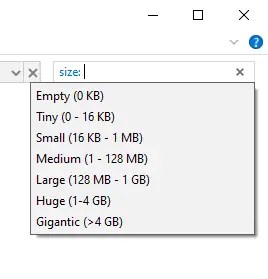
3. Encontre arquivos maiores ou menores que um tamanho específico
Se os filtros de tamanho predefinidos não forem úteis, você pode digitar diretamente o tamanho do arquivo. Por exemplo, você pode pesquisar arquivos maiores ou menores que um tamanho específico.
Para filtrar arquivos maiores que o tamanho especificado, use a seguinte sintaxe:
tamanho: >500 MB
Para filtrar arquivos menores que o tamanho especificado, use a seguinte sintaxe:
size: <500MB
4. Arquivos do tamanho exato
Se você deseja encontrar arquivos de um tamanho específico, pode usar o filtro abaixo. Claro, substitua 135 MB pelo tamanho de arquivo de sua escolha.
tamanho: 135 MB
Lembre-se de que o File Explorer às vezes pode arredondar o tamanho exato dos arquivos. Por exemplo, o comando acima pode mostrar arquivos de 134 MB e 136 MB junto com arquivos de 135 MB.
5. Arquivos entre um tamanho específico
Assim como você pode filtrar arquivos maiores ou menores que um tamanho específico, você encontra arquivos entre um tamanho específico. Este comando de pesquisa do File Explorer é especialmente útil ao encontrar arquivos grandes entre um intervalo de tamanho específico.
Por exemplo, talvez você queira encontrar todos os arquivos com tamanhos entre 1 GB e 2 GB. Nesses casos, você deve usar os operadores”> (maior que)”,”<(menor que)"e"AND"em combinação. A sintaxe do comando de pesquisa do Explorador de Arquivos ficará assim.
tamanho: > 1GB AND <2GB
Observação: a capitalização do operador AND é importante.
Encontrar arquivos grandes no Windows – Conclusão
Como você pode ver, localizar arquivos grandes, pequenos ou mesmo arquivos de um determinado tamanho é muito fácil no File Explorer. Basta brincar um pouco com o comando size, e o File Explorer irá ajudá-lo ao longo do caminho com algumas sugestões úteis no menu suspenso.
I espero que este guia simples e fácil de instruções do Windows tenha ajudado você.
Se você estiver travado ou precisar de ajuda, envie um e-mail e tentarei ajudar o máximo possível.